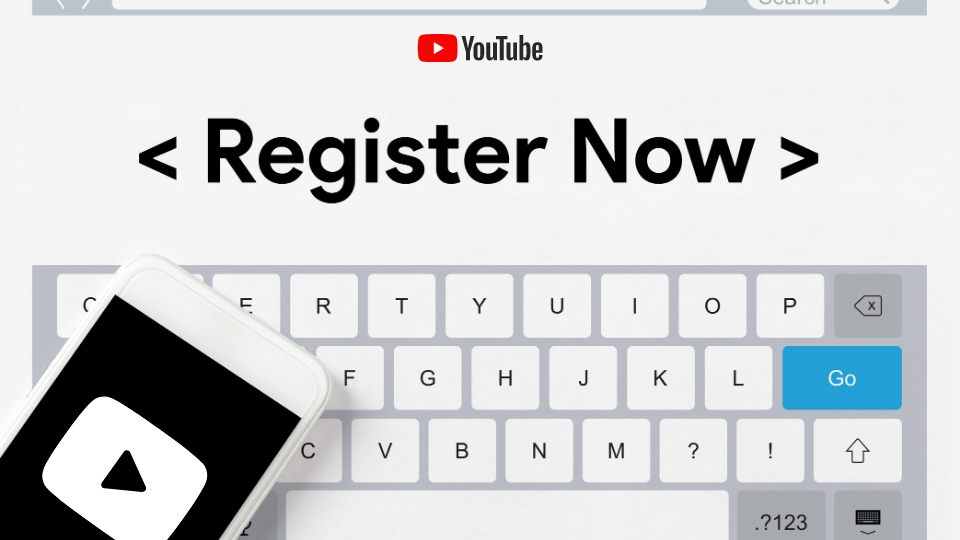【目次】
1.YouTubeのメンバーシップとは?
2.メンバーシップへの登録方法
2-1.クレジット
2-2.PayPal経由のバンドルカード
2-3.Google playカード
2-4.iTunesカード
3.まとめ
YouTubeにはメンバーシップという制度がありますが、料金がかかってしまったり、ネットでクレジットカードを使用したりするのは不安という方も多いかと思います。
ですが、せっかく見ているチャンネルの特典をもらえるなら登録はしたいですよね。
そんな方のためにも、今回はメンバーシップの登録方法をご紹介します。
1.YouTubeのメンバーシップとは?
YouTubeのメンバーシップは、視聴者が月額料金を支払うことでメンバーシップに登録し、様々な特典を得ることができる制度です。
特典は、様々ですが主にYouTuberが独自に考えたバッジや絵文字を使えるようになったり、メンバー限定のチャットや動画などの閲覧ができます。
反対に、YouTuber側はメンバーシップに登録してもらうことで、YouTubeから70%の利益を受け取る事ができます。
2.メンバーシップへの登録方法
メンバーシップの登録方法はクレジットやギフトカードなど様々な方法があります。
ですが、基本的は簡単に登録を行うことができるので、失敗をすることはないと思います。
2-1.クレジット
メンバーシップの登録方法として一番簡単で、よくある方法なのがクレジットカードでの登録方法です。
- YouTubeのアプリorWebサイトを開き、登録したいYouTuberのチャンネルに飛びます。
- チャンネルへ飛ぶと名前が書いてある右側に「チャンネル登録(登録済み)」と「メンバーになる」というアイコンがあります。
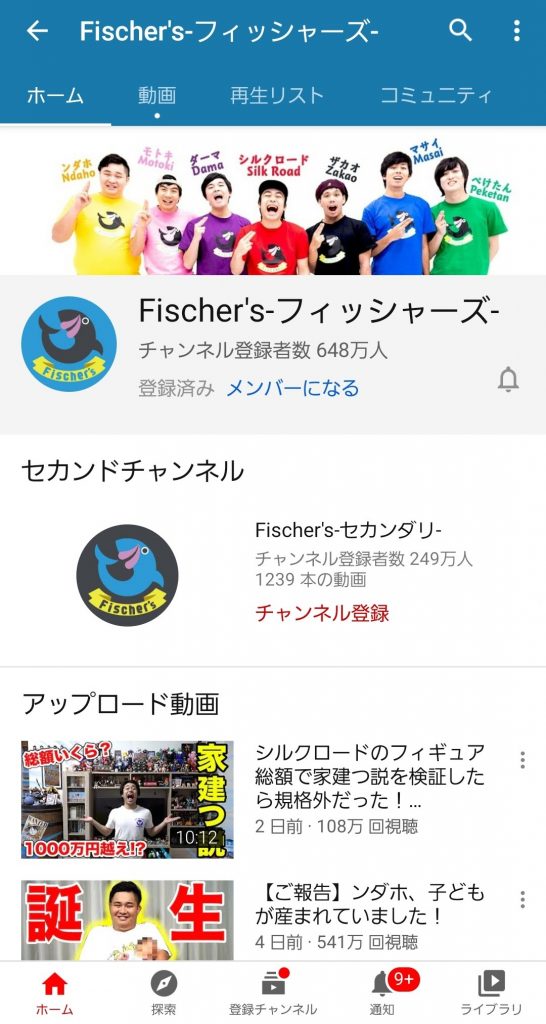
- 「メンバーになる」というアイコンをタップします。
- タップすると「このチャンネルのメンバーになります」という表記と特典、「メンバーになる」というアイコンが出てきます。
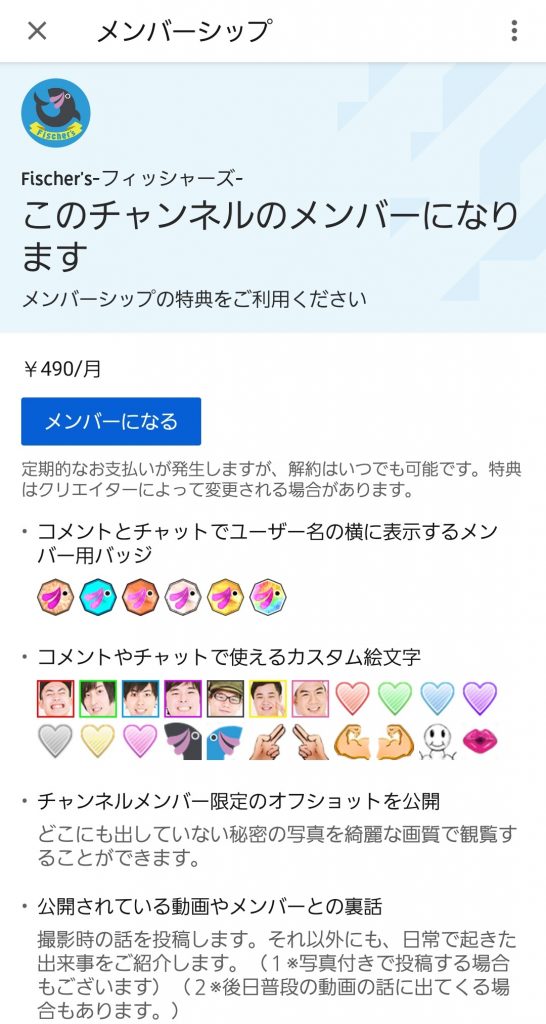
- 確認後、「メンバーになる」をタップし、支払画面より「カードを追加」をタップします。
- カード情報を入力し、「購入」をタップすることで完了します。
簡単ではありますが、18歳以下の学生には作ることができません。
ですが、18歳以上の大学生であれば作ることも可能ですし、「学生」という身分であれば審査にも通りやすくなります。
2-2.PayPal経由のバンドルカード
PayPal経由でのバンドルカードを利用したやり方は少々ややこしくなっています。
ですが、すごく難しいというわけではなく、1度利用をすると今後どんな場面でも活躍してくれるものとなっています。
バンドルカードには、プリペイドカードとしての役割があります。
そして、作る際にも年齢制限がないので、学生でもカードを作ることができ、ネットでのカードを使用した買い物などをすることができます。
ただし、YouTubeで使用するには、バンドルカード単体では利用することができず、PayPalを経由しての利用となります。
- バンドルカードのアプリをインストールします。
- インストール後、ユーザー名やパスワードなどを登録していきます。
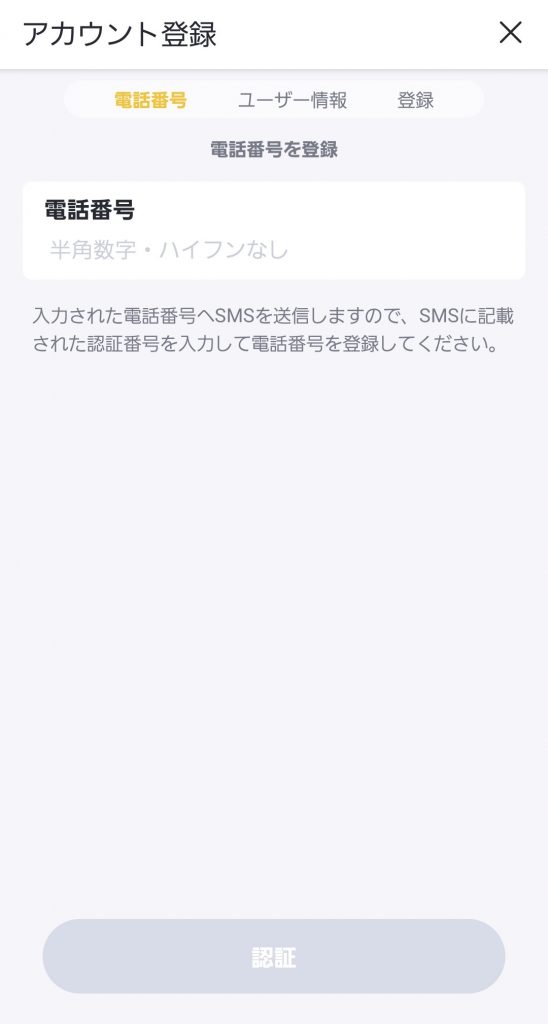
登録することで、ネット上で利用ができるバーチャルカードを発行することができます。カードを発行することができたら、入金をします。入金方法は「コンビニ払い」「ネット銀行」「ビットコイン」などがあります。
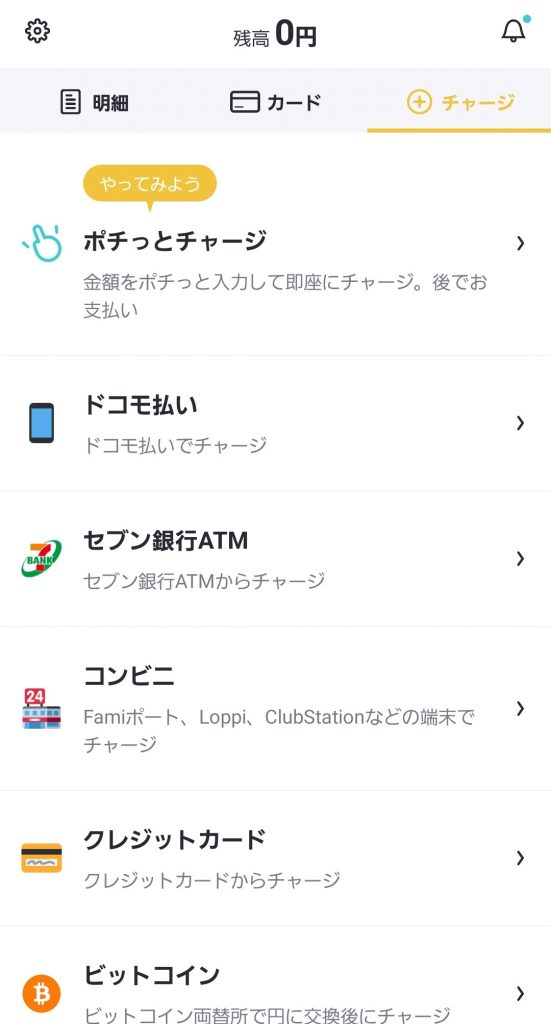
- 入金後、バンドルカードをPayPalに登録します。
- 登録が終われば、YouTubeを開きメンバーシップ登録をしたいチャンネルへ飛びます。
- クレジットカードの時と同様に「メンバーになる」アイコンをタップします。
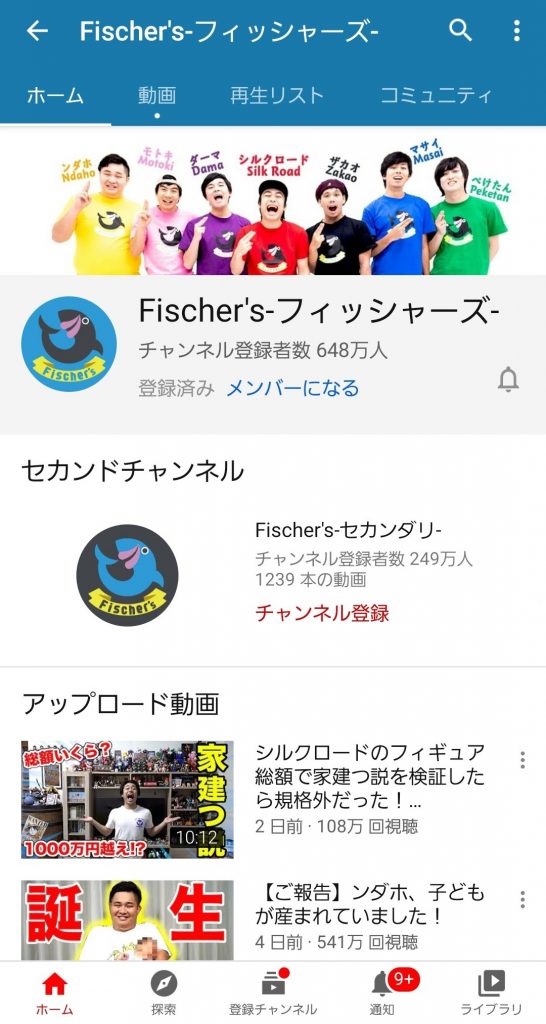
- 「このチャンネルのメンバーになります」という表記と「特典」、「メンバーになる」というアイコンが出てきます。
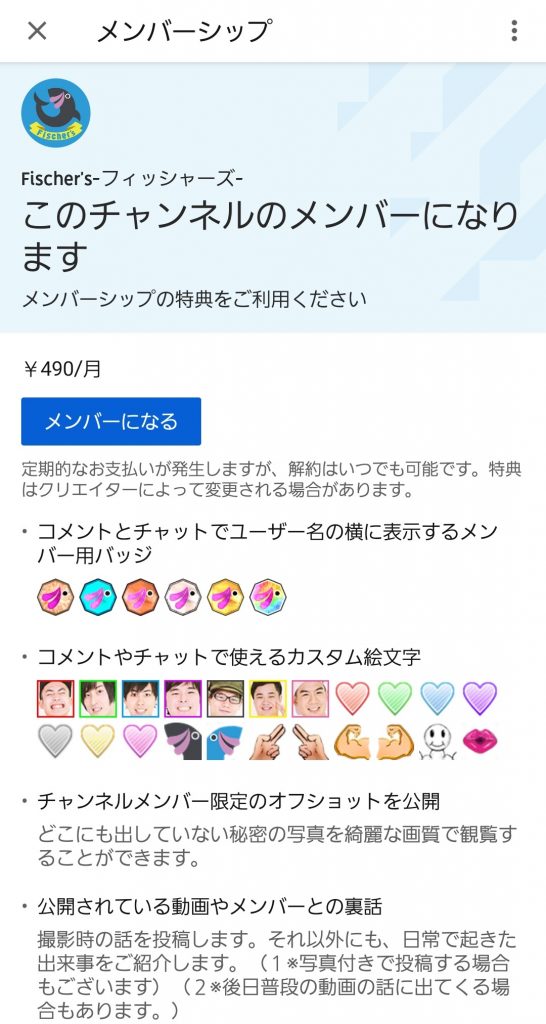
- 確認後、「メンバーになる」をタップし、支払画面の一番下に「PayPalを追加」という項目があるのでタップします。
- PayPalのメールアドレスや電話番号をいれて購入をタップすることで登録完了です。
バンドルカードでは直接YouTubeにカードを登録はできないので少し面倒くさい形にはなりますが、それでも学生にとってネットで利用することができるカードが作れるということはとても良いことではないでしょうか。
また、クレジットとは違いチャージ制になっているため毎月これだけ使うと決めてチャージしていれば使いすぎてしまうこともありません。
2-3.Google playカード
Google playカードは、androidで対応しているギフトカードになります。
基本的にはコンビニなどで入手ができるため、誰でも買うことができますし、わざわざクレジットカードなどを作る必要もありません。
- Google playストアへGoogle playカードの番号を「コード入力」から入力します。
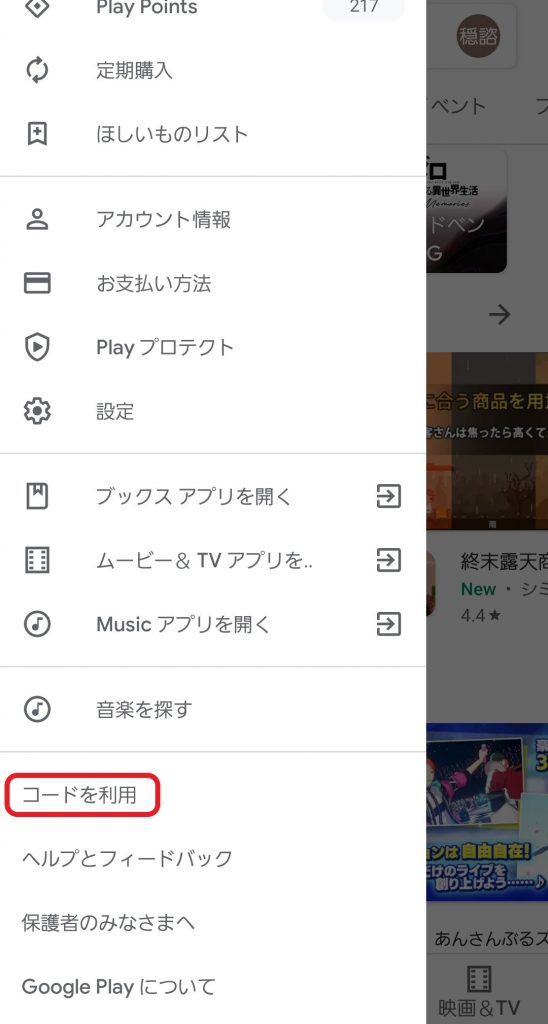
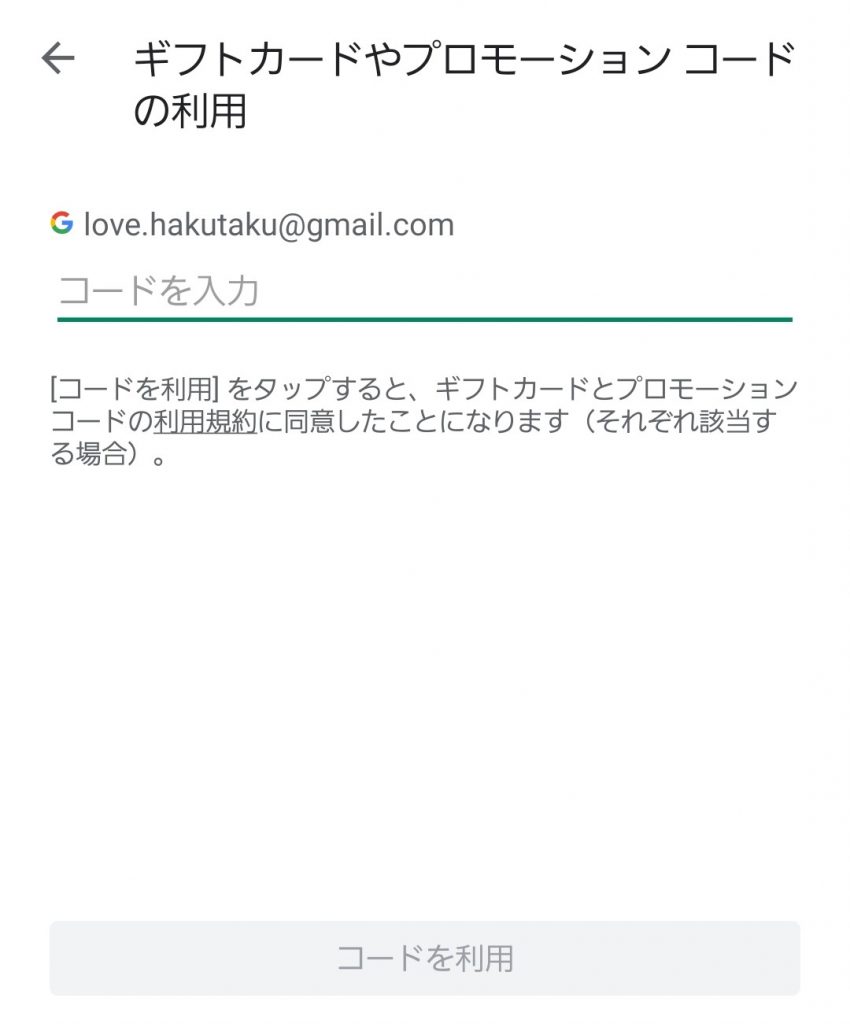
- youtubeのアプリorWebサイトを開き、登録したいYouTuberのチャンネルに飛びます。
- チャンネルへ飛ぶと名前が書いてある下に「チャンネル登録(登録済み)」と「メンバーになる」というアイコンがあります。
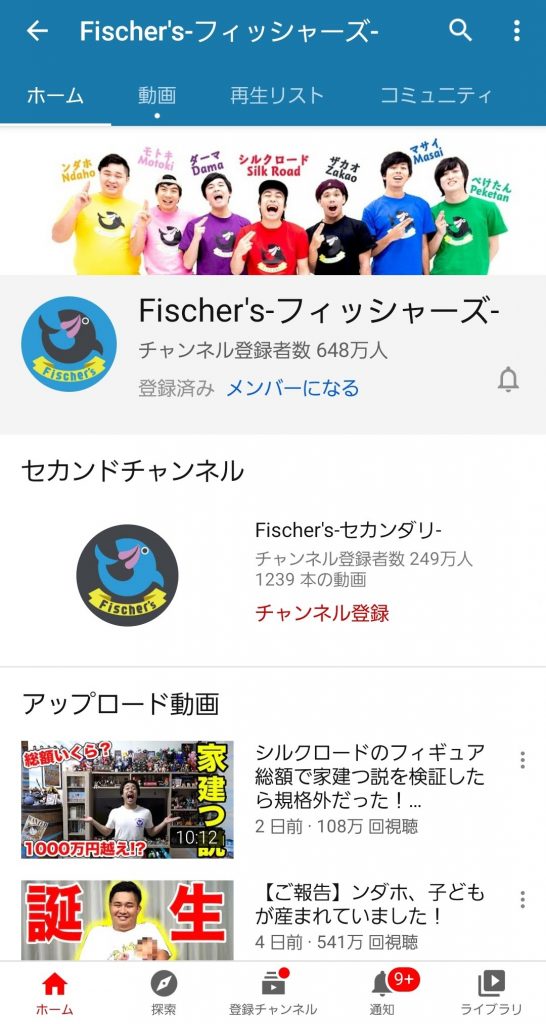
- 「メンバーになる」というアイコンをタップします。
- タップすると「このチャンネルのメンバーになります」という表記と特典、「メンバーになる」というアイコンが出てきます。
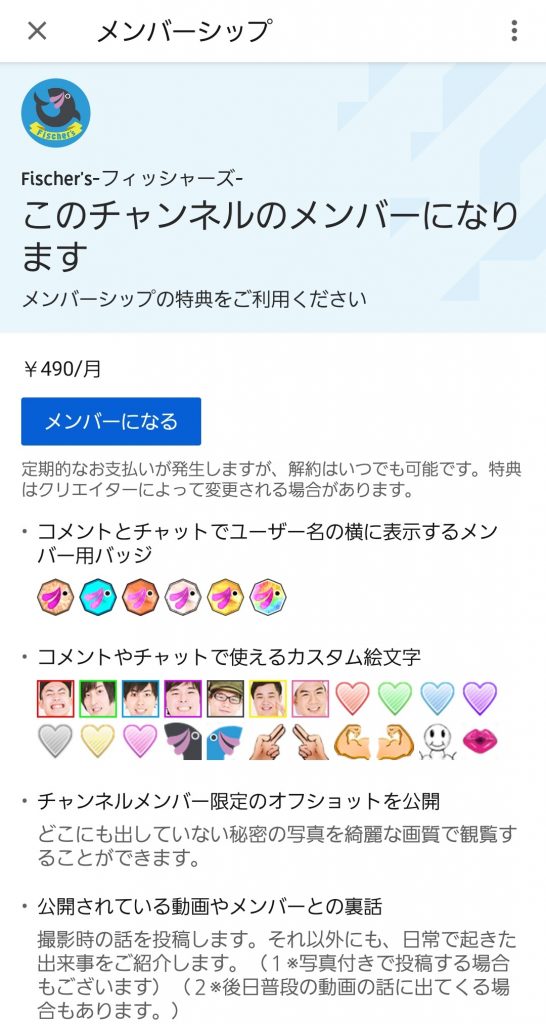
- 確認後、「メンバーになる」をタップし、支払画面で「指紋認証」or「パスワード入力」でお支払いが完了です。
クレジットカードやプリペイドカードとは異なり、コンビニで現金で買うことができるので、カードを作りませんという方におススメです。
ただし、欠点としてはわざわざ買いに行かなければいけないことです。
それを除けば、その場で現金を支払うので後で請求が来るということもなく安心して利用することができます。
2-4.iTunesカード
iTunesカードもGoogle playカードと同様で、クレジットなどのカードを作らずメンバーシップへの登録・支払いができます。
こちらも基本的にはコンビニで入手することができるので誰でも買うことができます。
- App storeへiTunesカードの番号を「コード入力」から入力します。
- YouTubeのアプリorWebサイトを開き、登録したいYouTuberのチャンネルに飛びます。
- チャンネルへ飛ぶと名前が書いてある右側に「チャンネル登録(登録済み)」と「メンバーになる」というアイコンがあります。
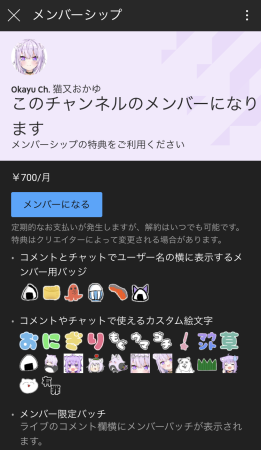
- 「メンバーになる」というアイコンをタップします。
- タップすると「このチャンネルのメンバーになります」という表記と特典、「メンバーになる」というアイコンが出てきます。
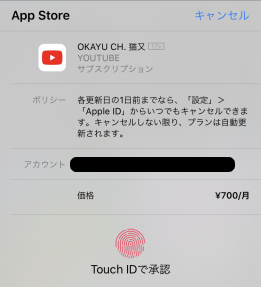
- 確認後、「メンバーになる」をタップし、支払画面で「指紋認証」or「パスワード入力」でお支払いが完了です。
こちらも、コンビニで支払ってしまえば後に請求されるということがないので安心して誰でも利用することができます。
ただし、場合によってはコンビニにおいてない状況もあるのでご注意ください。
※PayPal経由のバンドルカード、Google playカード、iTunesカードを利用する際には残高に気を付けてください。
※残高が無くなった場合には、メンバーシップを解約される恐れがあります。
3.まとめ
今回は、メンバーシップの様々な登録方法をご紹介しました。
やはり、楽に簡単に登録するにはクレジットカードが一番なのかもしれませんが、ネット上でクレジットカードを利用するのに抵抗がある人もいると思います。
また、そもそも持っていない方や年齢的に作ることができない方もいると思います。
そんな方におススメなのがバンドルカードを利用した登録ですが、PayPalも18歳以上出なければ利用ができないとなっているため、未成年の方はコンビニでギフトカードを買うのが一番良いのかもしれませんね。